
परिवार के साथ थैंक्सगिविंग खर्च करते हुए, मेरी पत्नी की चाची ने नई किंडल फायर पर उसकी पुरानी किंडल पुस्तकों के सभी के स्थान के साथ क्या करने के लिए मुझे कुछ लिया था, के बारे में एक सवाल पूछा। उसने कई नए फायर मालिकों की तरह, अपने पुराने काले और सफेद किंडल पर दर्जनों ई-बुक्स एकत्र किए। जब उसने नई फायर का आदेश दिया तो वह परेशान हो गई कि "उन्होंने नई फायर पर" मेरी सभी पुरानी पुस्तकों को स्वचालित रूप से स्थापित कर दिया है "और वह उन्हें हटा नहीं सकती थी।" मुझे आश्चर्य हुआ क्योंकि मेरे साथ ऐसा नहीं हुआ था। उसने फिर पूछा, “मैं पुस्तकों को कैसे संग्रहीत करूँ और संग्रह कहाँ है? मैं इसे नहीं ढूँढ सकता। ”
स्थानीय रूप से संग्रहीत बनाम संग्रहित पुस्तकों के लिए नामकरण आग के साथ बदल गया और इससे मेरी पत्नी की चाची भ्रमित हो गई। वह आग की किताबों के टैब में नजर आईं और क्लाउड सेक्शन ने उनकी सभी पुस्तकों को सूचीबद्ध किया। उसने गलती से सोचा कि वे उसकी आग पर स्थापित हैं।
यदि आप एक ही स्थिति में हैं, तो मुझे स्थानीय और क्लाउड में संग्रहीत ब्लैक एंड व्हाइट किंडल और फायर हैंडल पुस्तकों के तरीके के बीच का अंतर समझाएं। सबसे पहले, कुछ पृष्ठभूमि। पुराने किंडल में भंडारण की दो श्रेणियां थीं। स्थानीय रूप से संग्रहीत पुस्तकें होम स्क्रीन पर दिखाई देती हैं। कोई भी पुस्तक जो स्थानीय रूप से संग्रहीत नहीं होती है, उसे संग्रहीत अनुभाग में दिखाया जाता है, जिसे होम स्क्रीन पर अंतिम रूप से सूचीबद्ध किया गया है (नीचे बाईं ओर सफेद किंडल देखें)। अपनी किंडल पर अपनी पुरानी पुस्तकों को प्राप्त करने के लिए आप संग्रहीत पुस्तकों के खंड को खोलते हैं और इसे डाउनलोड करने के लिए पुस्तक का चयन करते हैं, और इसे होम स्क्रीन पर स्थानांतरित कर दिया जाता है।
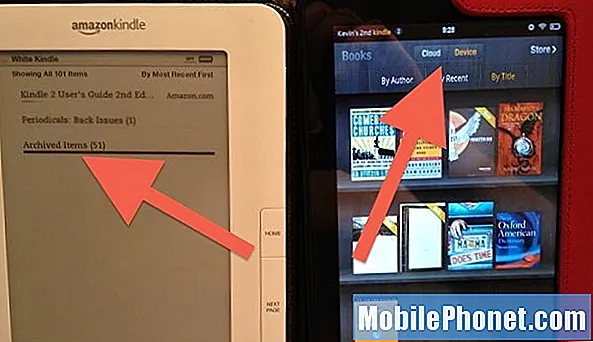
आग के साथ कोई खंड जिसे आर्काइव्ड कहा जाता है। इसके बजाय आपके पास पुस्तकें स्क्रीन पर दो टैब हैं - क्लाउड और डिवाइस (दाईं ओर ऊपर दी गई आग देखें)। क्लाउड को आर्काइव्ड आइटम और डिवाइस के रूप में स्थानीय रूप से संग्रहीत पुस्तकों के रूप में सोचें। क्लाउड से डिवाइस पर एक पुस्तक को स्थानांतरित करने के लिए बस इसे टैप करें।
एक बार जब आप एक किताब पढ़ रहे हैं तो आप टैप करके फायर को हटा सकते हैं और पॉप अप मेनू दिखाई देने तक पकड़ सकते हैं। निकालें पर टैप करें और पुस्तक अब स्थानीय संग्रहण नहीं लेती है, लेकिन क्लाउड अनुभाग में सूचीबद्ध होगी।
इसके अलावा ऊपरी दाईं ओर स्टोर टैब आपको जलाने वाले eBook स्टोर में ले जाता है। वहां आप किताबें खरीद सकते हैं या नमूना ले सकते हैं। आप मुफ्त पुस्तक उधार सुविधा का लाभ भी उठा सकते हैं जहाँ आपको चयनित पुस्तकें डाउनलोड करने और एक महीने के भीतर समाप्त होने तक उन्हें पढ़ने के लिए मिलता है। सभी किताबें एक महीने के उधार के लिए उपलब्ध नहीं हैं, और आपको अमेज़न प्राइम मेंबर बनना होगा।


